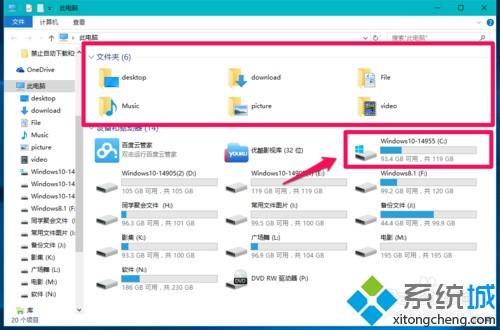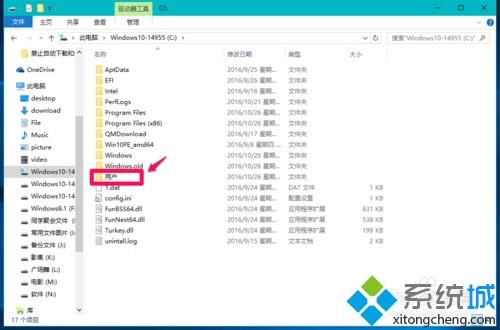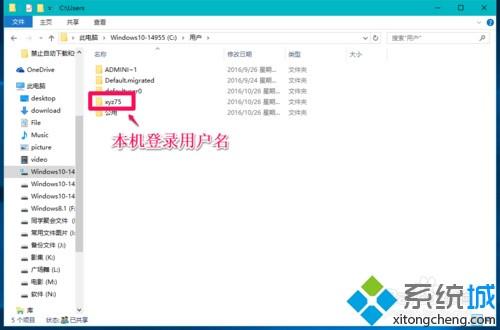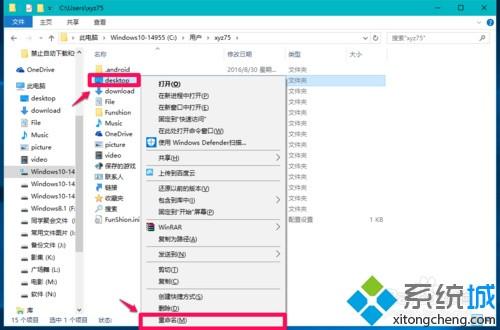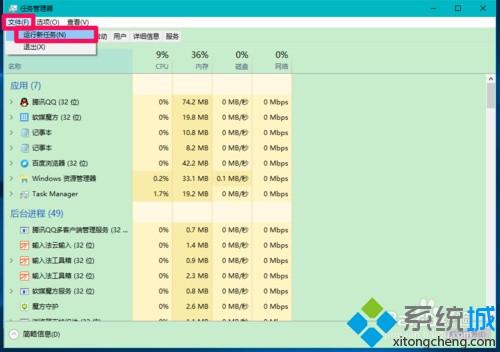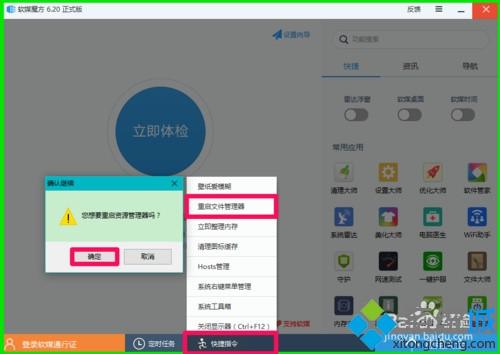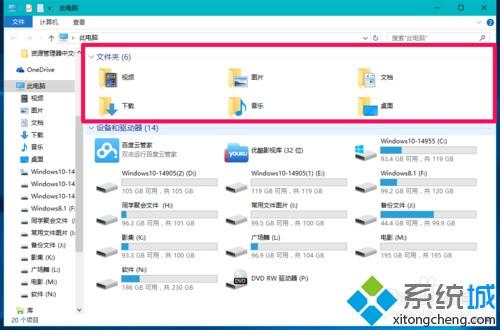在使用Windows10正式版系统过程中,发现资源管理器的文件夹图标名称都显示为英文,这是怎么回事呢?我们要如何将其改回中文呢?为了帮助到大家更好地使用win10系统,下面小编就分享具体解决方法 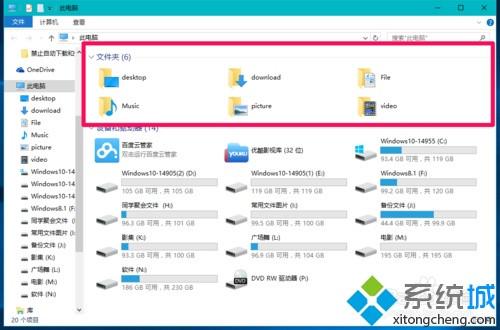
步骤如下:
1、进入资源管理器,点击系统C:盘;
2、在系统C:盘中我们点击【用户】;
3、在用户窗口,点击本机登录用户名(注意:必须是管理员用户),如:xyz75;
4、在打开的xyz75用户窗口,我们右键点击desktop(桌面),在右键菜单中点击【重命名】;
5、我们把desktop重命名为【桌面】,同时把:
download 重命名为【下载】
video 重命名为【视频】
picture 重命名为【图片】
Music 重命名为【音乐】
File 重命名为【文档】
6、退回到资源管理器,看文件夹中图标名称是否已经更改为中文,如果仍为英文,重启资源管理器。
重启资源管理器的方法:
1、在任务管理器中重启资源管理器,右键点击任务栏空白处 - 任务管理器,点击窗口左上角的【文件】,在下拉菜单中点击【运行新任务】;
2、在打开的新建任务对话框中输入:Explorer,点击【以系统管理权限创建此任务】打勾,再点击:确定;
3、如果安装了软媒魔方软件,启动程序,点击【快捷指令】-【重启文件管理器】-【确定】。
4、我们重启资源管理器以后,在资源管理器中可以看到:文件夹中图标名称已经更改为中文。
Win10资源管理器中文件夹图标英文改为中文方法就为大家介绍到这里了。遇到同样问题的朋友们,不妨参考小编的方法使用看看。
 电脑知识网
电脑知识网